做了一下午的PPT没了怎么恢复

摘要:PPT是常见的办公文件之一,相比于word和excel,其展示的样式更加多元生动,在方案展示,年终总结以及商业竞标中常被使用。大家在使用过程中经常会遇到这样一种问题,点击“保存”按钮之后,界面一面模糊,然后提示“未响应”,点击“继续等待”软件就无法使用;直接“关闭重启软件”可能会造成数据丢失。如果不幸出现了第二种情况,用户是可以通过软件自我恢复功能或者是第三方软件恢复PPT文件的。
PPT是我们日常工作中的办公软件之一,多指电子幻灯片、演示文稿、简报,是一种由文字、图片等制作出来,加上一些特效动态显示效果的可播放文件。我们可以在投影仪上或是计算机上演示,目前在各大公司的会议,老师的教学以及学生的学习中都得到了广泛的应用。而我们在制作PPT文稿的时候,有时候总是会忘记保存文件,或是一不小心关掉了软件,还点了不保存,也有可能运气不好,电脑出现问题,导致关机重启,使得正在制作的PPT文稿没有进行保存。今天就来支招如何快速恢复PPT文件,我们可以通过软件自恢复和借助第三方软件来找回。
1.自动恢复功能
在微软公司出门的三款办公软件:word、excel、ppt中,均具备有自动保存功能,我们可以打开PPT软件,点击其左上方的“office按钮”,然后选择“PowerPoint选项”;在弹出的窗口中,我们选择“保存”,便可以勾选出现在窗口右侧的“保存自动恢复信息时间间隔”,其后面的数字便是自动保存的时间间隔,我们也可以对其进行设置。
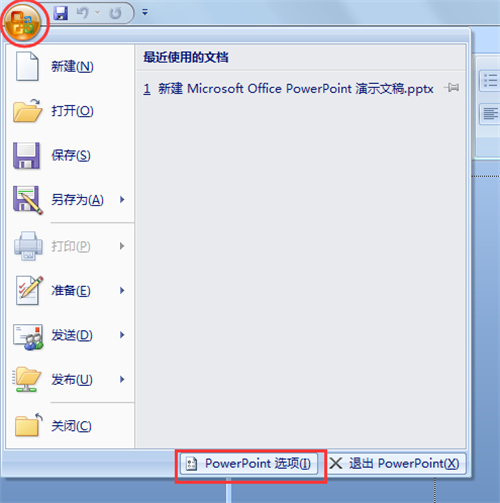
在开启这个功能以后,我们以后在编辑PPT文稿的时候,便不用再担心出现各种问题导致文稿没有进行保存而丢失了。
2.主动操作找回PPT文稿
回到我们刚刚勾选“保存自动恢复信息时间间隔”的窗口,在这里我们可以有一栏是“默认文件位置”,在其后面带有一串路径;我们根据这段路径,打开“我的电脑”,慢慢的一个文件夹一个文件夹的打开,等待打开最后一个文件夹,便可以看到电脑自动保存的PPT文稿,我们将其复制黏贴到桌面,注意不要进行剪切。然后将其使用PPT软件打开,便可以看到之前在编辑的PPT文稿了。
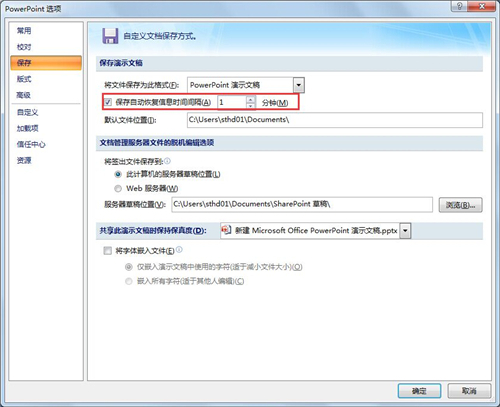
3.使用第三方软件进行恢复
这里我们可以通过万兴数据恢复软件进行找回。进入万兴官网在电脑终端下载“万兴数据恢复软件”。启动软件选择PPT文件丢失的磁盘进入扫描状态,耐心等待扫描结果显示,同时可以进入第二次“万能扫描模式”进行彻底扫描,最后可以通过预览准确恢复到电脑即可,注意不要保存至原文件以防第二次丢失。
为防止文件的丢失,我们应该利用起PPT的自动保存功能,通常都可修复损坏文档到最后一次保存的状态。可以自行设置将“自动保存时间间隔”项改为为5分种或更短时间。同时我们也要养成备份的好习惯,及时利用U盘或SD卡设备及时拷贝保存,以确保万无一失。最后,定期保养、检查和修复电脑,从源头降低文件丢失的概率。
